注册
首先打开雨云官网
雨云官网网址:https://www.rainyun.com/YZJ_?s=xxx

然后登录/注册雨云(登录/注册建在右上角)
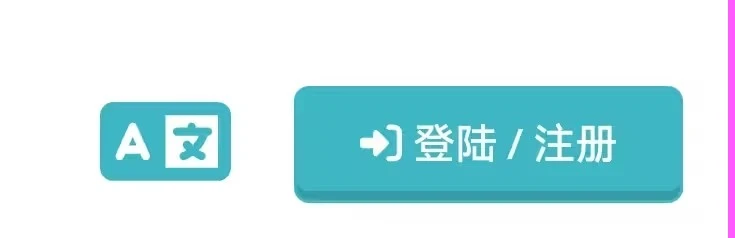
如果没注册就点击下方注册,然后如果显示“正在使用优惠通道注册”就照常输入信息
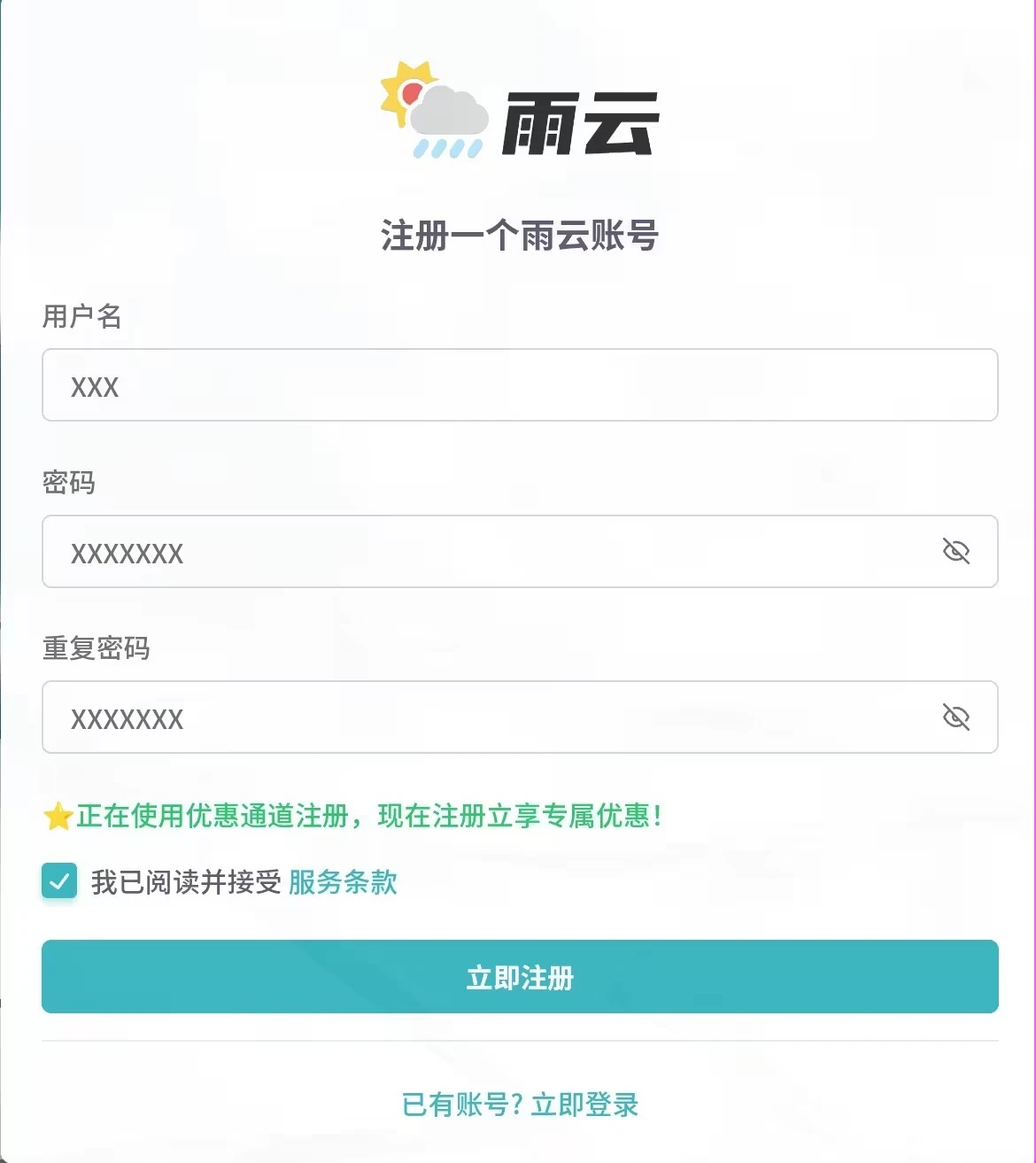
没有则优惠码填“YZJ”

如果你是一个万物皆想编译的大佬,那么可以参考这里的官方文档: 构建 - Cloudreve
我们以使用官方提供的已编译的二进制文件部署为例
首先需要购买一台服务器,推荐使用美国等境外服务器,配置1核1G即可,但推荐2核2G
Clip_2024-01-27_07-56-011920×1008 111 KB
在选择系统时建议选择Debian11、12或者Ubuntu20、22,可以选装这两个面板之中的一个
Clip_2024-01-27_07-57-281920×1008 100 KB
如果你是懒人族,直接预装网盘系统也是可以的
以预装1Panel为例(当然也会给出命令行操作的方法)
购买完成后点击管理即可进入服务器管理页

向下滑动即可看到预装APP信息
一般情况下,可能会输出如下内容
面板地址:http://$LOCAL_IP:25681/ed8fc2 用户名:se4g5b 密码:******* 修改密码命令:1pctl update password 你的密码
你需要将$LOCAL_IP替换为你的服务器IP
Clip_2024-01-27_08-05-23731×345 38.8 KB
而不是像个xx一样
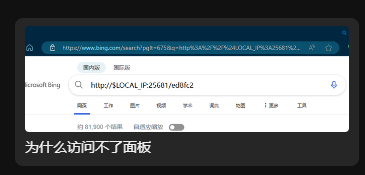
也不要像个xxx一样
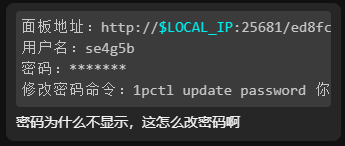
做好准备工作后,从 Releases · cloudreve/Cloudreve (github.com) 1 下载一个适用于Linux的发行版本
注意一定要下载AMD64的,这里的AMD64并不是指AMD的CPU,而是指CPU架构为64位








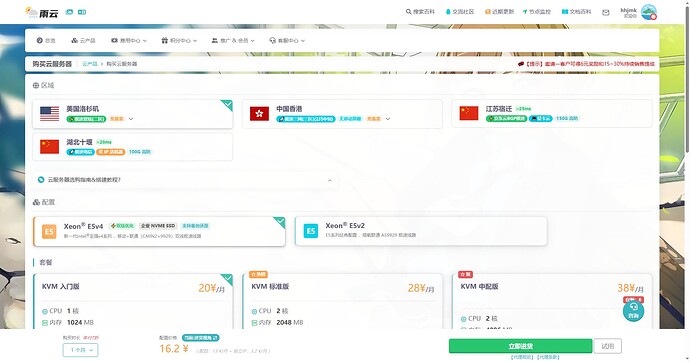
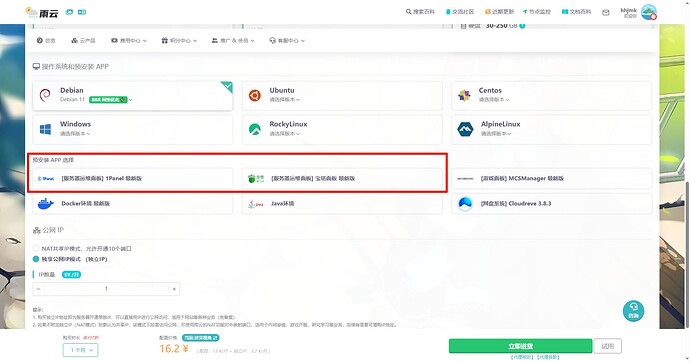
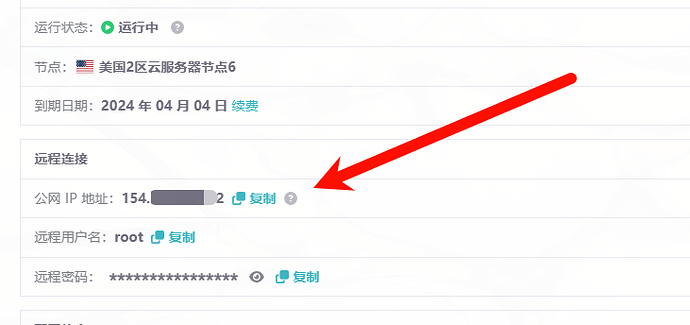
 最低0.47元/天 解锁文章
最低0.47元/天 解锁文章















 385
385











 被折叠的 条评论
为什么被折叠?
被折叠的 条评论
为什么被折叠?








